Word to bardzo popularny program do edycji tekstu, z którego korzystają miliony ludzi na całym świecie. Umożliwia pisanie dokumentów zawodowych lub osobistych , ale także formatowanie ich według własnych potrzeb i pragnień. Wśród wielu opcji formatowania znajduje się możliwość obramowania tekstu w programie Word . Może to być przydatne do wyróżnienia cytatu, tytułu, definicji lub innego ważnego elementu dokumentu. Ale jak ramkować tekst w programie Word? Jakie kroki należy wykonać? Jakie są zalety i wady tej techniki? To właśnie zobaczymy w tym kompletnym i szczegółowym artykule.
Co to jest kadrowanie tekstu?
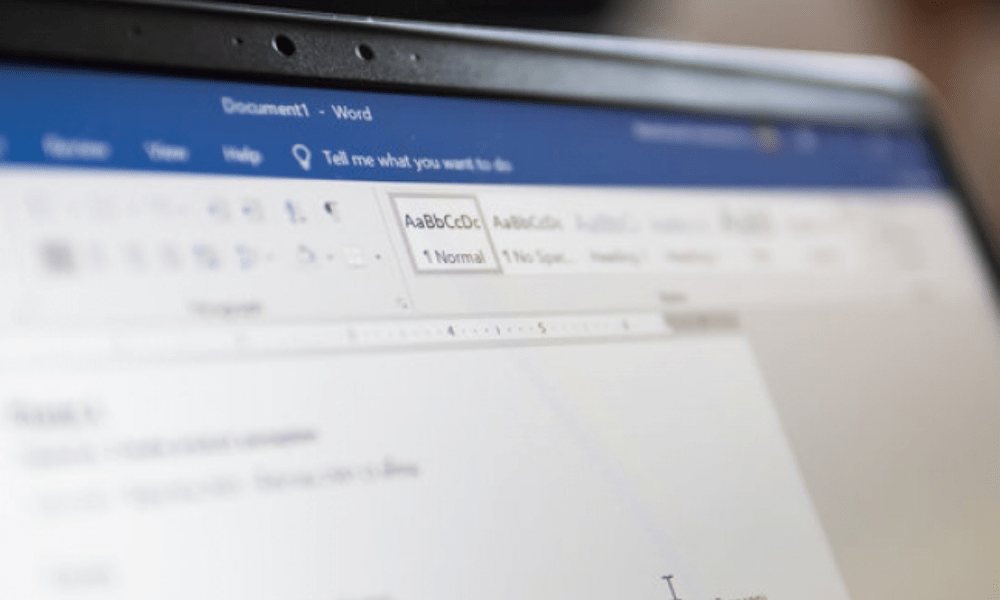
Ramka tekstowa to obramowanie otaczające tekst lub jego część w dokumencie programu Word . Może mieć różne kształty , kolory , grubości i style , w zależności od pożądanego efektu. Można mu również towarzyszyć kolorowe tło lub cień, aby wzmocnić kontrast i atrakcyjność wizualną.
Ramka tekstowa może służyć kilku celom:
- Zwróć uwagę czytelnika na ważne lub istotne informacje
- Ustrukturyzuj dokument , tworząc odrębne obszary
- Rozdziel elementy należące do tej samej kategorii lub tematu
- dokumentowi ulgę i dynamikę
- Spersonalizuj dokument według własnych upodobań i kreatywności
Jeśli podczas korzystania z programu Word występują problemy z plikiem Winword.exe , możesz spróbować naprawić lub ponownie zainstalować pakiet Office , aby rozwiązać problemy związane z brakującymi lub uszkodzonymi plikami systemowymi.
Jak ramkować tekst w programie Word?
Aby oprawić tekst w programie Word, wykonaj następujące kroki:
- Wybierz tekst do oprawienia lub kliknij miejsce, w którym chcesz wstawić ramkę
- Przejdź do Projekt

- Kliknij Obramowanie w Akapit
- Wybierz opcję Obramowanie i cieniowanie…
- W oknie, które zostanie otwarte, wybierz Obramowanie
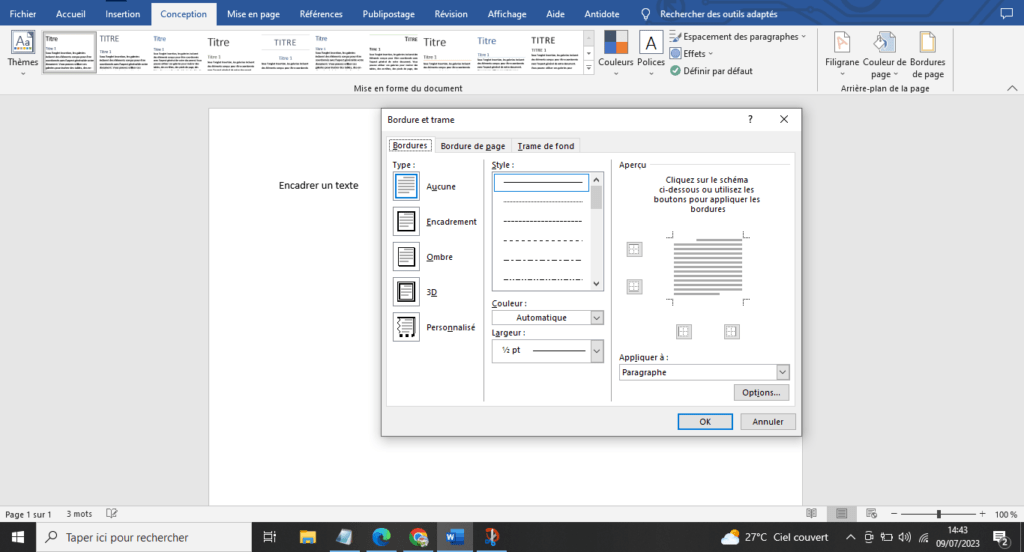
- Wybierz żądany typ obramowania z Styl
- Wybierz kolor obramowania z Kolor
- Wybierz grubość obramowania z Szerokość
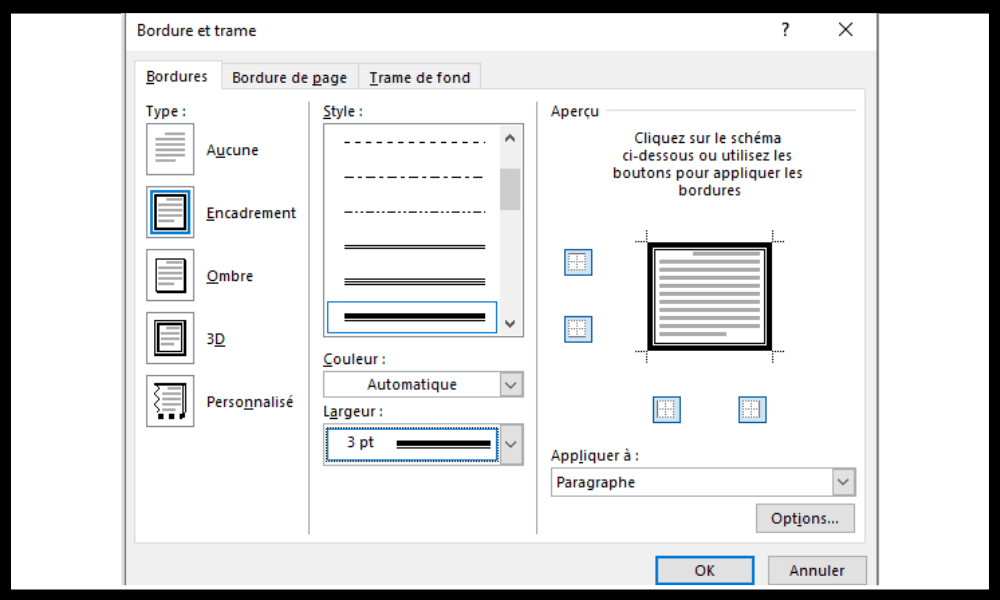
- Wybierz układ obramowania w Podgląd , klikając odpowiednie przyciski
- Zatwierdź, klikając OK
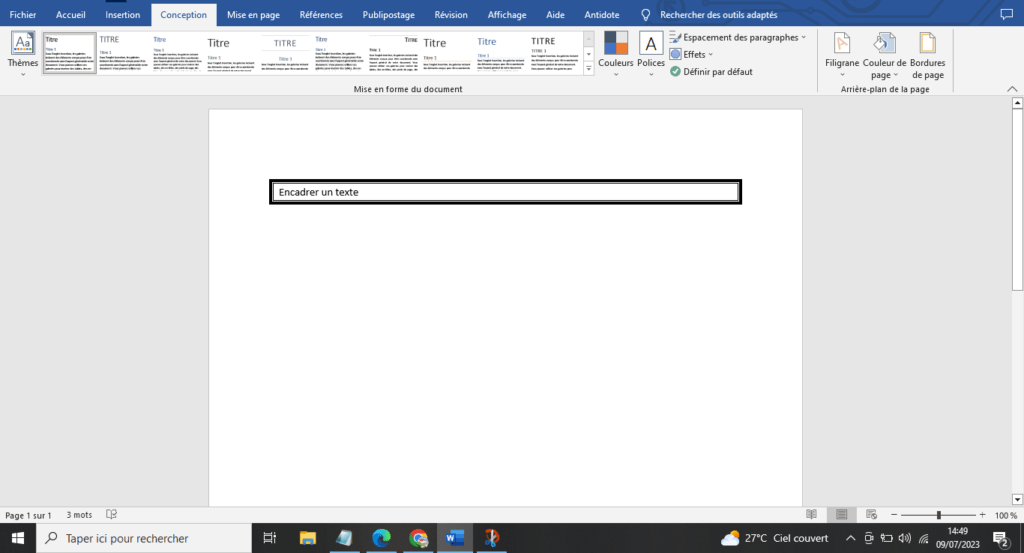
I gotowe, tekst jest otoczony programem Word! W dowolnym momencie istnieje możliwość modyfikacji frameworka poprzez powtarzanie tych samych kroków i zmianę ustawień w zależności od potrzeb.
Jakie są zalety i wady kadrowania tekstu w programie Word?
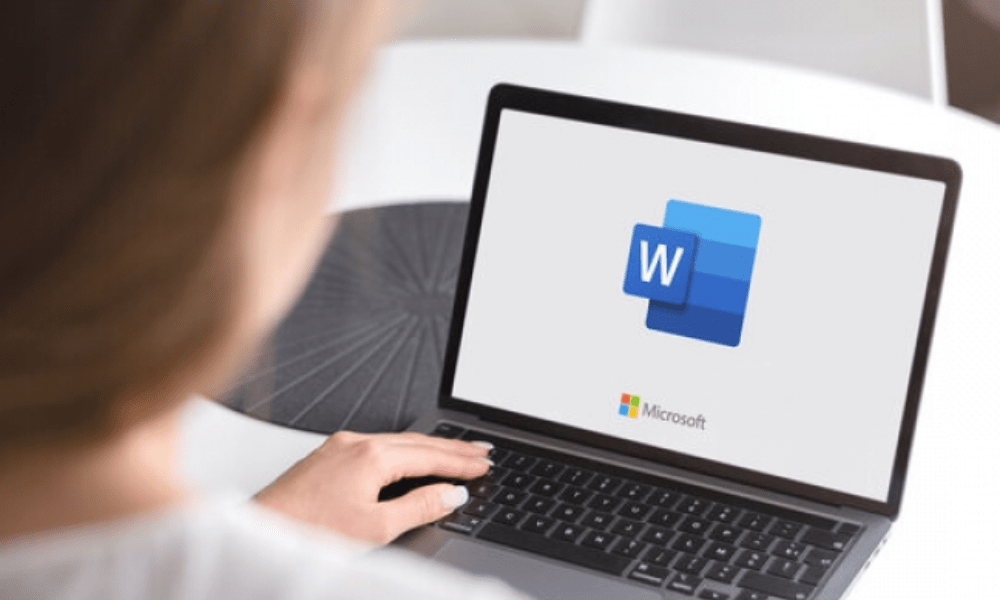
Ramkowanie tekstu w programie Word ma zalety i wady, o których należy wiedzieć przed rozpoczęciem.
Zalety są :
- Jest to prosta i szybka technika do wdrożenia.
- Jest to technika oferująca szeroki wachlarz wyborów i możliwości
- Jest to technika, która czyni dokument bardziej atrakcyjnym i profesjonalnym
Wady są :
- Jest to technika, która w przypadku nadmiernego użycia może obciążyć dokument i pogorszyć jego czytelność.
- Jest to technika, która może powodować problemy ze zgodnością z innym oprogramowaniem lub formatami plików
- Jest to technika, której dostosowanie do zmian w układzie lub rozmiarze tekstu
Często zadawane pytania
Oto kilka często zadawanych pytań na temat kadrowania tekstu w programie Word :
Jak usunąć ramkę tekstową?
Aby usunąć ramkę tekstową, po prostu zaznacz tekst w ramce, przejdź do Układ strony , kliknij Obramowania i wybierz Bez obramowań .
Jak obramować tekst na kolorowym tle?

Aby obramować tekst kolorowym tłem, wykonaj te same czynności, co w przypadku obramowania tekstu obramowaniem , ale zamiast Obramowanie Tło . Następnie możesz wybrać kolor tła z Kolor ramki .
Jak otoczyć tekst cieniem?
Aby otoczyć tekst cieniem , należy wykonać te same czynności, co przy obramowaniu tekstu obramowaniem, ale zaznaczając pole Cień w sekcji Opcje okna Obramowanie i cieniowanie .
Jak obramować tekst o niestandardowym kształcie?
Aby nadać tekstowi ramkę o niestandardowym kształcie , należy wstawić kształt do dokumentu, zmienić jego rozmiar i położenie zgodnie z potrzebami, a następnie skopiować tekst, który ma zostać otoczony ramką, i wkleić go do kształtu. Następnie możesz dowolnie modyfikować kształt i tekst.
Jak otoczyć tekst obrazem?
Aby otoczyć tekst obrazkiem , należy wstawić obraz do dokumentu, zmienić jego rozmiar i położenie zgodnie z potrzebami, następnie kliknąć na nim prawym przyciskiem myszy i wybrać opcję Zawijanie tekstu . Następnie możesz wybrać opcję Za tekstem lub Przed tekstem, w zależności od tego, czy tekst ma być widoczny czy nie na obrazie. Następnie możesz zmodyfikować obraz i tekst według potrzeb.
Jak wyśrodkować tekst w ramce?
Aby wyśrodkować tekst w ramce , musisz zaznaczyć tekst do wyśrodkowania, następnie przejść do Strona główna na wstążce i kliknąć przycisk Środek w grupie Akapit .
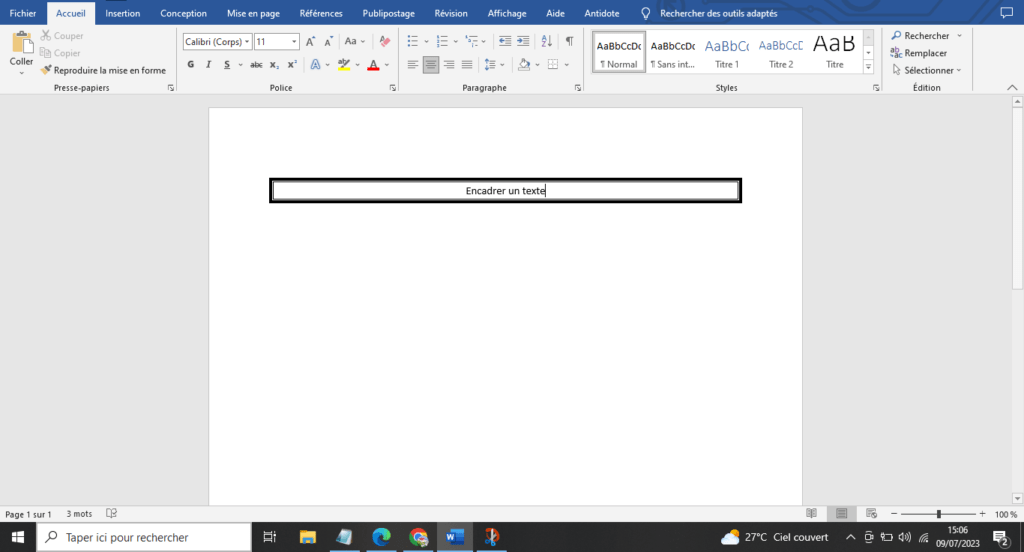
Jak wyrównać wiele ramek tekstowych?
Aby wyrównać kilka ramek tekstowych , należy zaznaczyć ramki do wyrównania, następnie przejść do zakładki Format na wstążce i kliknąć przycisk Wyrównaj w grupie Organizuj. Następnie możesz wybrać opcję Wyrównaj do lewej, Wyrównaj do środka, Wyrównaj do prawej, Wyrównaj do góry, Wyrównaj do środka lub Wyrównaj do dołu, w zależności od potrzeb.
Jak zapobiec przesuwaniu się ramek tekstowych podczas edycji dokumentu?
Aby mieć pewność, że ramki tekstowe nie będą się przesuwać podczas modyfikacji dokumentu , należy kliknąć każdą ramkę prawym przyciskiem myszy i wybrać opcję Formatuj kształt. W oknie, które zostanie otwarte, wybierz zakładkę Układ i właściwości, a następnie kliknij Pozycja . Następnie możesz wybrać Stała w Opcje lokalizacji .
Jak dopasować ramki tekstowe do rozmiaru tekstu?
Aby dopasować ramki tekstowe do rozmiaru tekstu , kliknij każdą ramkę prawym przyciskiem myszy i wybierz Formatuj kształt . W oknie, które zostanie otwarte, wybierz zakładkę Rozmiar i obrót, a następnie w sekcji Skala odznacz pole Zablokuj proporcje.
Jak połączyć ramki tekstowe?
Aby ramki tekstowe zostały ze sobą połączone , kliknij każdą ramkę prawym przyciskiem myszy i wybierz Utwórz łącze pomiędzy polami tekstowymi . Na krawędziach ramek pojawią się wówczas małe niebieskie kwadraty. Po prostu kliknij niebieski kwadrat w jednej ramce i przeciągnij go do innego niebieskiego kwadratu w innej ramce, aby utworzyć połączenie między nimi. Tekst będzie następnie automatycznie przepływał z jednej ramki do drugiej.
Wniosek
Ramkowanie tekstu w programie Word to prosta i skuteczna technika wyróżniania niektórych elementów dokumentu. Niezależnie od tego, czy chcesz przyciągnąć uwagę, uporządkować treść, rozdzielić kategorie czy dostosować renderowanie , masz szeroki wybór opcji i możliwości tworzenia ramek tekstowych dostosowanych do Twoich potrzeb. możesz także zmienić ustawienia ramki , zgodnie ze swoimi życzeniami i modyfikacjami. Niezależnie od tego, czy używasz programu Word na komputerze, czy na smartfonie , możesz łatwo i szybko kadrować tekst, wykonując czynności opisane w tym artykule. Możesz eksperymentować i bawić się różnymi opcjami obramowania i wątku. Zobaczysz, że Twój dokument zyska na atrakcyjności i profesjonalizmie .




